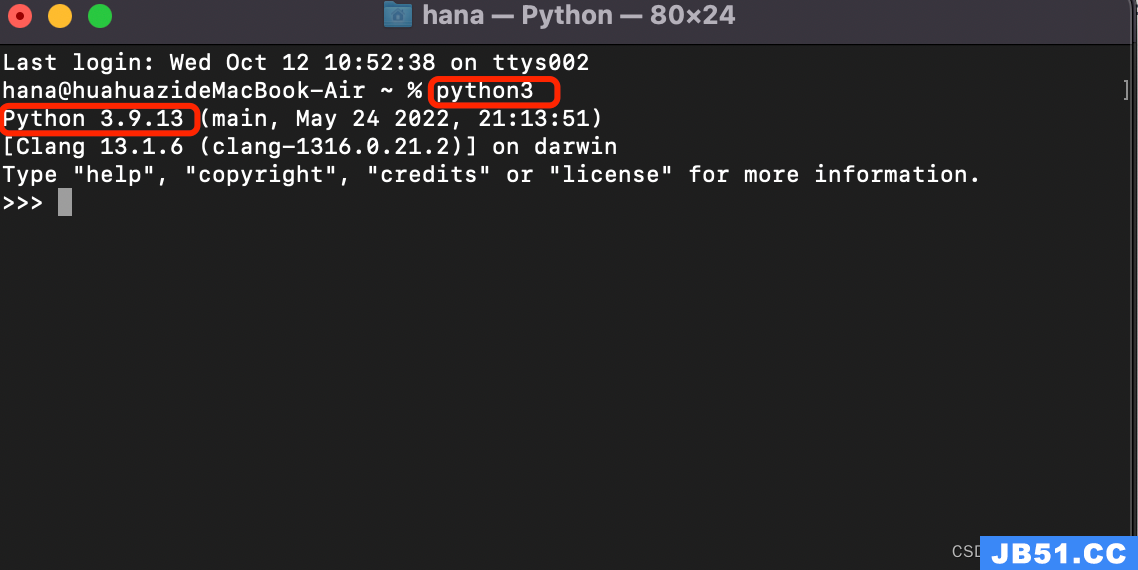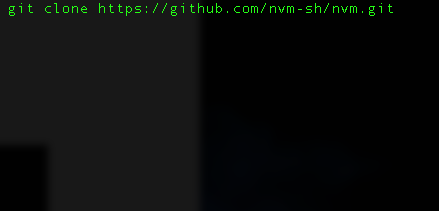不用鼠标也能处理邮件?在日常邮件处理中,大多数工作所需的都是点触摸触控板或魔术鼠标,今天小编带您学点不一样的,Outlook 2019 for mac只需轻扫手指即可删除电子邮件或标记一个用于后续操作。接下来小编为您演示苹果电脑手势处理outlook邮件的具体操作步骤。

Outlook 2019 for mac如何打开手势
一、在页面左上角打开Outlook "首选项",选择偏好设置选项,如下图所示:

二、在Outlook偏好设置页面,点击电子邮件下的阅读图标,如下图所示:

三、在阅读选项的页面下进行手势的具体操作,在 "轻扫手势" 下, 将向左轻扫并向右轻扫以:删除、存档、标记为已读或标记(根据个人喜好自行选择),如下图所示:

按照以上步骤操作,即可开启苹果电脑手势处理outlook邮件功能。
Outlook 2019 for mac如何关闭手势
开始步骤同开启手势相同。点击Outlook "首选项"---选择偏好设置---点击电子邮件下的阅读图标。
最后在轻扫手势选项下,选择“无”即可。如下图所示: